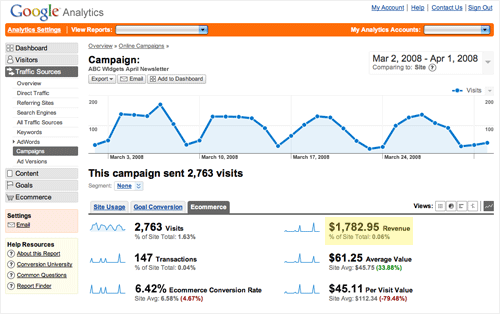Délivrabilité (1)
email marketing (2)
Graphisme (3)
Mises à jour (1)
Mode d'emploi (3)
Nouvelles fonctionnalités (7)
emailing facile les actualités du blog de force-mailing
Google analytics
Google Analytics est un outil gratuit qui peut être utilisé pour mesurer et faire des rapports sur le trafic de votre site Web. Si vous avez un compte Google Analytics qui analyse votre site, vous pouvez également l’utiliser pour suivre les visiteurs en provenance des liens dans vos newsletters envoyées par email avec Force-mailing.
En conjonction avec les propres rapports d’activité de force-mailing, cela peut vous donner un moyen très puissant pour déterminer ce qui intéresse vos clients, ce qu’ils regardent et où vous pouvez améliorer votre communication. Lier vos campagnes e-mail à votre compte Google Analytics ne peux pas être plus facile – nous le faisons pour vous !
Une fois que vous avez envoyé votre première campagne avec Google Analytics intégré, connectez-vous à votre compte Google Analytics pour consulter les résultats. Ci-dessous nous vous aidons à démarrer avec quelques-unes des méthodes de base de Google Analytics.
- Trouver une campagne spécifique
- Vue d’ensemble basique de la campagne
- Suivi des conversions d’objectif
- le suivi des ventes
Zoom avant sur votre campagne spécifique
Pour commencer, cliquez sur « Sources de trafic » (Traffic Sources) dans le menu sur la gauche, puis cliquez sur « Campagnes ». Cela permet d’afficher une liste de toutes les campagnes que vous avez envoyées en utilisant le pistage suivi de Google Analytics. Il peut s’agir de celles qui sont envoyées avec Force-mailing, une bannière publicitaire que vous suivez ou des clics effectués grâce à une campagne Google Adwords.
Dans l’exemple ci-dessous, je veux voir les résultats de la « Lettre d’information avril » que je viens d’envoyer et qui est surlignée en jaune dans le tableau. On cliquesur cette campagne pour afficher les résultats.
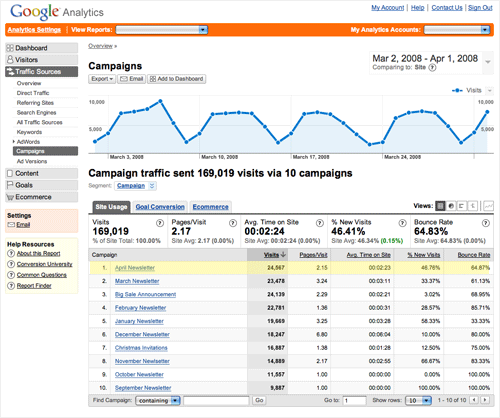
Vue d’ensemble basique de la campagne
Une fois que vous cliquez sur le nom de votre campagne, vous êtes redirigé vers une vue d’ensemble des résultats obtenus jusqu’ici, y compris le nombre de visites que votre campagne a généré, le nombre moyen de pages vues et bien plus encore. Voici à quoi ça ressemble.
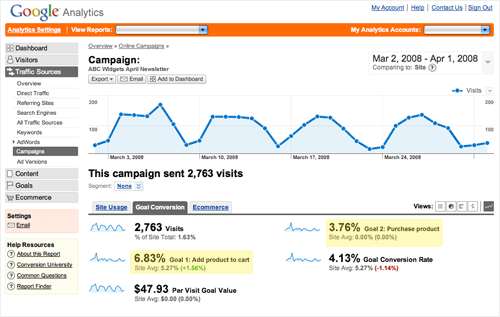
Les rapports de Google Analytics vont vraiment commencer à briller lorsque vous les configurez en tenant compte de ce que vous essayez d’obtenir de votre site web. Le principal moyen d’y parvenir est la mise en place par « objectifs ». Par exemple, un objectif pourrait être d’obtenir d’un abonné qu’il télécharge un livre blanc, ou qu’il remplisse un formulaire de contact, ou même qu’il achète quelque chose.
Google Analytics vous permet de définir jusqu’à 4 objectifs (chacun avec plusieurs étapes appelé «entonnoirs» si vous avez des besoins vraiment spécifiques) pour chaque compte. Pour une solution complète sur la définition des objectifs, Google a mis sur pied un excellent guide ici . En supposant que vous avez fixé des objectifs, vous pouvez voir si des abonnés ont rempli ces objectifs en cliquant sur « Conversion des objectifs » onglet, à côté de « l’utilisation du site ». Cela permettra d’afficher un rapport comme celui représenté ci-dessous.
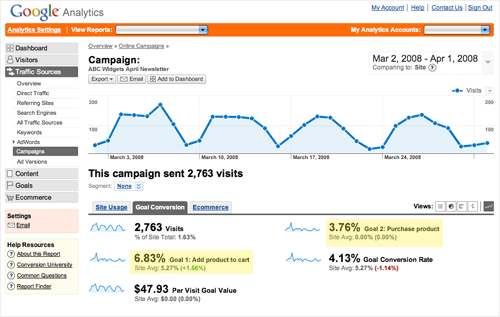
Google Analytics a également une grande fonctionnalité qui vous permet d’assigner une valeur à chaque objectif. Ainsi, même si vous ne vendez pas quelque chose directement à travers votre site, vous pouvez toujours produire des estimations du retour sur investissement de votre campagne en fonction du nombre de buts que vous voulez convertir. Voici une explication rapide de ce que nous entendons:
« Une bonne façon d’évaluer un objectif consiste à évaluer la fréquence des visiteurs qui atteignent l’objectif et deviennent des clients. Si, par exemple, votre équipe de vente peut convaincre 10% des personnes ayant demandé à être contactées et que votre transaction moyenne est de £ 500, vous pourriez considérer que votre objectif « Contactez-moi » vaut £ 50 (soit 10% de £ 500) »
Vous pouvez en savoir plus sur des valeurs d’objectif dans le centre d’aide Google Analytics.
Le suivi des ventes
Si vous avez un site e-commerce, alors vous pouvez suivre précisément les ventes que chaque chaque campagne a permis de réaliser. Vous pouvez activer le composant e-commerce de Google Analytics en éditant les paramètres pour votre site marchand, comme dans la capture d’écran ci-dessous. Voici un exposé détaillé sur la façon de s’y prendre pour le suivi de vos données sur les ventes à l’aide de Google Analytics.
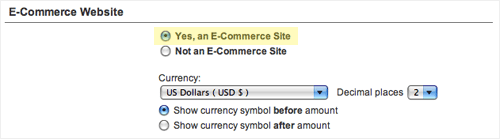
Pour accéder aux résultats de vente pour votre campagne, cliquez sur l’onglet « E-commerce » (qui sera visible dès que vous activez le composant e-commerce comme nous l’avons expliqué ci-dessus). Cette page vous montre exactement combien de recettes ont été générées à la suite de votre campagne e-mail, le nombre de transactions, la valeur pour chaque visiteur et plus encore. C’est vraiment une juteuse source de données que vous allez adorer!